Este wikiHow le enseña cómo bloquear los iconos de su escritorio en su lugar en computadoras Windows o Mac. Aunque Windows no ofrece una opción fácil para bloquear los iconos de su escritorio en su lugar, puede usar las funciones de organización automática y alineación para mantener sus iconos de escritorio en orden, o puede usar una aplicación de terceros llamada DeskLock. En Mac, puede ordenar iconos por etiqueta, lo que los mantiene bloqueados en su lugar.
Método uno de tres:
Uso de arreglos automáticos y alineación en Windows
-
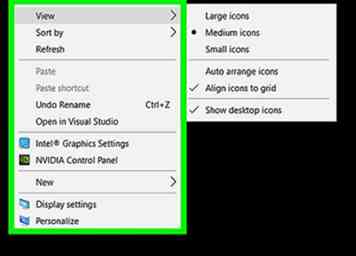 1 Haga clic derecho en un espacio vacío en su escritorio de Windows. Esto abrirá una pequeña ventana desplegable.
1 Haga clic derecho en un espacio vacío en su escritorio de Windows. Esto abrirá una pequeña ventana desplegable. -
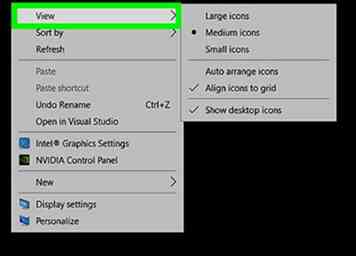 2 Hacer clic Ver. Es la primera opción en la parte superior.
2 Hacer clic Ver. Es la primera opción en la parte superior. -
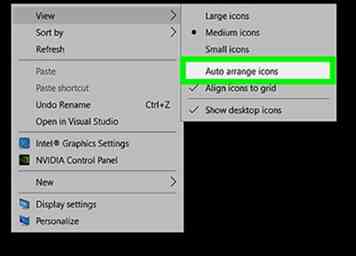 3 Haga clic en "Organizar iconos automáticamente" para que haya una marca de verificación al lado. Esto reordenará los iconos de su escritorio y los mantendrá en un orden determinado para que no puedan moverse a otras áreas.
3 Haga clic en "Organizar iconos automáticamente" para que haya una marca de verificación al lado. Esto reordenará los iconos de su escritorio y los mantendrá en un orden determinado para que no puedan moverse a otras áreas. -
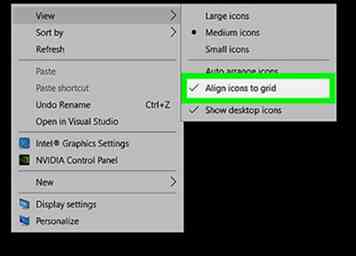 4 Haga clic en "Alinear iconos a la cuadrícula" para que haya una marca de verificación al lado. Esto mantendrá sus íconos prolijamente espaciados y los bloqueará en un diseño de cuadrícula.
4 Haga clic en "Alinear iconos a la cuadrícula" para que haya una marca de verificación al lado. Esto mantendrá sus íconos prolijamente espaciados y los bloqueará en un diseño de cuadrícula.
Método dos de tres:
Usando DeskLock en Windows
-
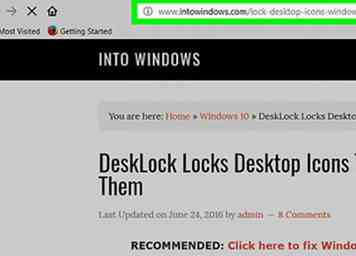 1 Vaya a la página de descarga de DeskLock en un navegador web. En un navegador web, vaya a http://www.intowindows.com/lock-desktop-icons-windows y desplácese hacia abajo, hacia la parte inferior de la página.
1 Vaya a la página de descarga de DeskLock en un navegador web. En un navegador web, vaya a http://www.intowindows.com/lock-desktop-icons-windows y desplácese hacia abajo, hacia la parte inferior de la página. -
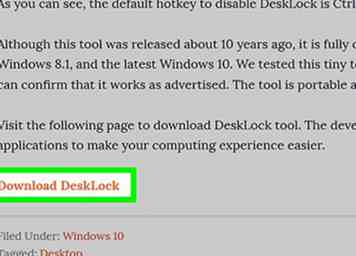 2 Hacer clic Descargar Desklock. Es el enlace en la parte inferior del artículo.
2 Hacer clic Descargar Desklock. Es el enlace en la parte inferior del artículo. -
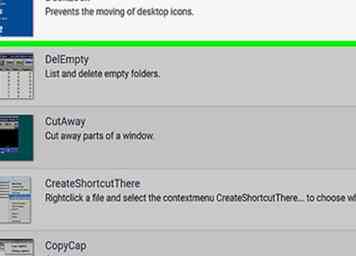 3 Hacer clic DeskLock. Es el enlace de descarga etiquetado "DeskLock v1.2" en la página al lado de la imagen de los iconos en un escritorio. Esto inicia la descarga de DeskLock.
3 Hacer clic DeskLock. Es el enlace de descarga etiquetado "DeskLock v1.2" en la página al lado de la imagen de los iconos en un escritorio. Esto inicia la descarga de DeskLock. -
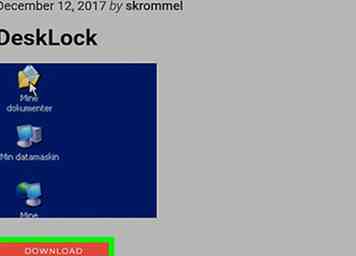 4 Haga doble clic en el archivo "DeskLock.exe". Vaya a la ubicación en la que descargó la aplicación DeskLock y haga doble clic para iniciar la aplicación. DeskLock es un programa pequeño y no necesita ser instalado.
4 Haga doble clic en el archivo "DeskLock.exe". Vaya a la ubicación en la que descargó la aplicación DeskLock y haga doble clic para iniciar la aplicación. DeskLock es un programa pequeño y no necesita ser instalado. - Por defecto, todos los archivos descargados se pueden encontrar en su carpeta de Descargas.
-
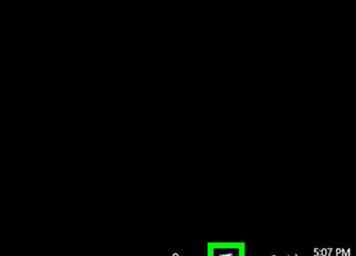 5 Haga clic derecho en el icono de DeskLock en su barra de tareas. Es un ícono verde con una "S" cuando no está habilitado. Es un icono azul y blanco con un candado amarillo cuando está habilitado. Está ubicado en la esquina inferior derecha de la barra de tareas.
5 Haga clic derecho en el icono de DeskLock en su barra de tareas. Es un ícono verde con una "S" cuando no está habilitado. Es un icono azul y blanco con un candado amarillo cuando está habilitado. Está ubicado en la esquina inferior derecha de la barra de tareas. -
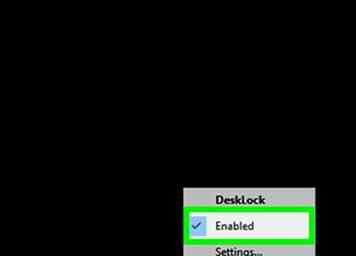 6 Hacer clic Habilitado. Esto activa DeskLock y bloquea los íconos de su escritorio.
6 Hacer clic Habilitado. Esto activa DeskLock y bloquea los íconos de su escritorio. - Si sus iconos no están bloqueados, haga clic con el botón derecho en el ícono de DeskLock en la bandeja del sistema y vaya a Configuraciones. A continuación, asegúrese de que la casilla de verificación al lado de Bloquear iconos está marcado y presione DE ACUERDO.
Método tres de tres:
Ordenando por etiquetas en Mac
-
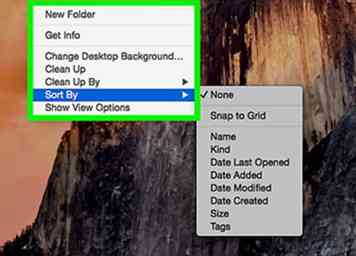 1 Haga clic derecho en cada elemento del escritorio. Esto abre un menú desplegable. En una Mac con un panel táctil o un mouse mágico, haga clic en el elemento del escritorio con dos dedos o sostenga ⌥ Opción tecla y haga clic para hacer un clic derecho.
1 Haga clic derecho en cada elemento del escritorio. Esto abre un menú desplegable. En una Mac con un panel táctil o un mouse mágico, haga clic en el elemento del escritorio con dos dedos o sostenga ⌥ Opción tecla y haga clic para hacer un clic derecho. -
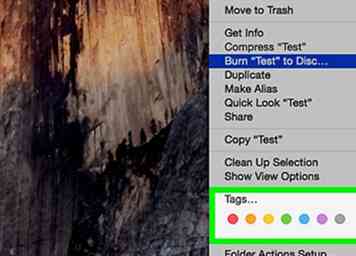 2 Seleccione una etiqueta de color Use las etiquetas de colores para organizar los elementos del escritorio como lo desee. Los iconos se organizarán por color en el orden en que aparecen en el menú desplegable.
2 Seleccione una etiqueta de color Use las etiquetas de colores para organizar los elementos del escritorio como lo desee. Los iconos se organizarán por color en el orden en que aparecen en el menú desplegable. -
 3 Haga clic derecho en un espacio vacío en el escritorio. Esto abre un menú desplegable. En una Mac con un panel táctil o un mouse mágico, haga clic en el elemento del escritorio con dos dedos o sostenga ⌥ Opción tecla y haga clic para hacer un clic derecho.
3 Haga clic derecho en un espacio vacío en el escritorio. Esto abre un menú desplegable. En una Mac con un panel táctil o un mouse mágico, haga clic en el elemento del escritorio con dos dedos o sostenga ⌥ Opción tecla y haga clic para hacer un clic derecho. -
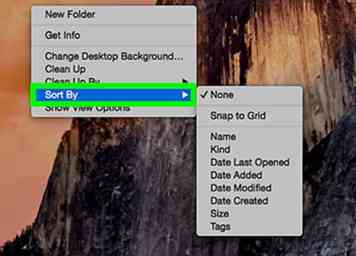 4 Hacer clic Ordenar por.
4 Hacer clic Ordenar por. -
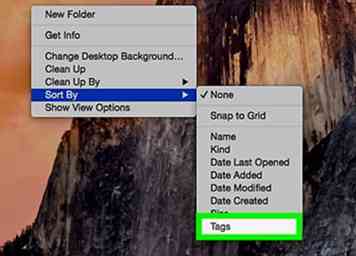 5 Seleccionar Etiquetas. Está cerca de la parte inferior del menú desplegable. Esto organizará los iconos de su escritorio en el orden de las etiquetas que seleccionó y luego se bloquearán en su lugar.
5 Seleccionar Etiquetas. Está cerca de la parte inferior del menú desplegable. Esto organizará los iconos de su escritorio en el orden de las etiquetas que seleccionó y luego se bloquearán en su lugar.
Facebook
Twitter
Google+
 Minotauromaquia
Minotauromaquia